
Obsah:
- Krok 1: Otestujte, či je na zariadení Protoboard všetko prispôsobené. Prilepte LCD displej. Otestujte odpory a kolíkové tlačidlá pomocou multimetra
- Krok 2: Najprv spájkujte vypínač/vypínač, potom drôty/tlačidlá/odpory a potom NodeMCU. Pozri schému
- Krok 3: Testovanie hardvéru
- Krok 4: Možnosti programovania WiFi
- Autor John Day [email protected].
- Public 2024-01-30 11:59.
- Naposledy zmenené 2025-01-23 15:06.


Jednoduché diaľkové ovládanie sa môže hodiť pri projektoch zahŕňajúcich WiFi. Môžete si ho vyrobiť z nasledujúcich položiek:
- Tri hmatové tlačidlá*
- Doska IoT ESP8266 v2 (Amica) (a plastový obal, v ktorom bol dodaný)
- 0,91 "generický čínsky LCD displej, kompatibilný s knižnicou adafruit
- Protoboard s plošnými spojmi 3x7 centimetrov
- 9V batéria
- 9V batériový kábel
- Prepínač zapnutia/vypnutia aka dvojpolohový posuvný spínač*
- Jeden odpor 100 ohmov*
- Tri odpory 1 000 ohmov*
- priľnavý suchý zips (voliteľné)
*Ušetrite peniaze záchranou tohto komponentu z pokazeného stereo alebo podobného nevyžiadaného zariadenia (vyskúšajte miestny obchod so šetrnosťou)
S nasledujúcimi nástrojmi:
- Bezpečnostné okuliare
- Spájkovačka
- Spájka (používam 0,8 mm)
- Horúca lepiaca pištoľ s jednou lepiacou tyčinkou
- Pomocné ruky (pekné tu) (lacné tu)
- Rezačky drôtov určené na strihanie malých drôtov tak, aby boli v jednej rovine s povrchom
- Kliešte na ihlu
- Micro USB kábel
- Počítač s nainštalovaným doplnkom Arduino IDE a ESP8266
- Rukavice **
- Skrutkovač **
- Kladivo **
- Aku vŕtačka **
** potrebné iba vtedy, ak plánujete zachrániť svoje vlastné súčiastky
Za zmienku tiež stojí, že tento diaľkový ovládač je možné použiť aj naopak - na prezeranie informácií prijatých odinakiaľ.
Krok 1: Otestujte, či je na zariadení Protoboard všetko prispôsobené. Prilepte LCD displej. Otestujte odpory a kolíkové tlačidlá pomocou multimetra




Uistite sa, že používate nodeMCU „v2“od Amica, pretože verzia „v3“Lolin je o niečo väčšia a nezmestí sa!
Tlačidlá nemajú vždy štyri piny - ale keď áno, musíte ich skontrolovať. Nastavte multimeter na čítanie odporov. Dotknite sa dvoch pinov. Ak je odpor nulový, kolíky sú navzájom prepojené. Jednoduchšie je otestovať tlačidlá, keď sedia na protoboarde.
Rezistory vás môžu oklamať! Napríklad chceme tri rezistory 1k, ktoré sú hnedé, čierne, červené. Červené pásmo je možné ľahko zameniť s oranžovým, ktoré označuje 10k odpor! Kedykoľvek zachránite komponent, je dobré skontrolovať, či stále funguje, ak je to možné. Pokiaľ všetky rezistory 1k čítajú niečo blízko 1 000 ohmov, môžete ísť.
Krok 2: Najprv spájkujte vypínač/vypínač, potom drôty/tlačidlá/odpory a potom NodeMCU. Pozri schému



TinkerCAD bol použitý na vytvorenie schémy na obrázku. Pretože TinkerCAD nemá v zozname dostupných dielov NodeMCU, použil som na jeho zobrazenie kolíky záhlavia. Štítky boli pridané pomocou editora fotografií.
Väčšina obvodu bude pokrytá NodeMCU a batériou, preto je dôležité všetko skontrolovať. Dávajte pozor, aby váš sieťový vypínač neblokoval port USB na NodeMCU. Pomocou klieští prevlečte vodiče 9V batérie jeden po druhom cez montážny otvor. To ochráni drôty pred zlomením v priebehu času. Potom, čo ste spájkovali celý zvyšok obvodu, odporúčam iba spájkovať piny NodeMCU, ktoré budete používať.
Ďalej prichádza antistatický plast. Vystrihnite kúsok z vrecka, do ktorého prišiel NodeMCU. Prilepte plast na spodnú stranu protoboardu, kam pôjde batéria. To ochráni spájku a kolíky pred skratom voči krytu batérie alebo čohokoľvek iného, na čo by ste mohli diaľkový ovládač nastaviť. Plast tiež poskytuje hladký povrch, na ktorý možno batériu umiestniť.
Krok 3: Testovanie hardvéru


Namiesto čítania signálu digitálneho zapnutia/vypnutia budeme čítať analógové napätie. To nám umožňuje umiestniť všetky tri tlačidlá na jeden kolík. Každé tlačidlo má iný odpor, ktorý sa potom po stlačení tlačidla pripojí k deliču napätia. NodeMCU bude čítať napätie medzi 0-3,3 voltov a poskytne vám zodpovedajúcu hodnotu medzi 0-1024. Prikladám skicu, ktorá spustí obrazovku LCD a zobrazí hodnotu zachytenú kolíkom A0. To vám umožní zistiť, či tlačidlá fungujú. Hodnoty, ktoré som zachytil zľava doprava, boli 545, 520 a 365, ale vaše sa môžu trochu líšiť. Keď nie sú stlačené žiadne tlačidlá, analógová hodnota by mala byť medzi 0-15.
Krok 4: Možnosti programovania WiFi

Existuje niekoľko spôsobov, ako naprogramovať diaľkový ovládač tak, aby komunikoval s inými zariadeniami prostredníctvom siete Wi -Fi a dokonca aj cez internet. Metóda, ktorú si vyberiete, bude závisieť od vašej konkrétnej situácie. Za zmienku tiež stojí, že tento diaľkový ovládač je možné použiť aj naopak (na prehľadávanie informácií prijatých odinakiaľ). Dve hlavné metódy, ktoré som videl, sú HTTP a MQTT. Tu je niekoľko návodov, ktoré môžete sledovať tu:
Výukový program k softvéru
Pokyny na nastavenie Raspberry Pi MQTT
Výukový program k softvéru MQTT
Výukový program PubNub
Pozrite sa tiež na príklady zahrnuté v hardvérovej knižnici NodeMCU (na obrázku)!
Vďaka za prečítanie! Existuje mnoho spôsobov, ktorými by ste sa mohli rozhodnúť rozšíriť tento diaľkový ovládač, keď ho pochopíte. V každom prípade zverejnite svoje výsledky. Rád by som videl, ako to dopadlo!
Odporúča:
ESP8266 RGB LED STRIP WIFI ovládanie - NODEMCU Ako IR diaľkové ovládanie pre LED pás ovládané cez Wifi - Ovládanie smartfónu RGB LED STRIP: 4 kroky

ESP8266 RGB LED STRIP WIFI ovládanie | NODEMCU Ako IR diaľkové ovládanie pre LED pás ovládané cez Wifi | Ovládanie smartfónu RGB LED STRIP: Ahoj, v tomto návode sa naučíme, ako používať nodemcu alebo esp8266 ako IR diaľkové ovládanie na ovládanie RGB LED pásu a Nodemcu budete ovládať smartfónom cez wifi. V zásade teda môžete RGB LED STRIP ovládať pomocou svojho smartfónu
Diaľkové ovládanie garážových brán WIFI V2: 3 kroky
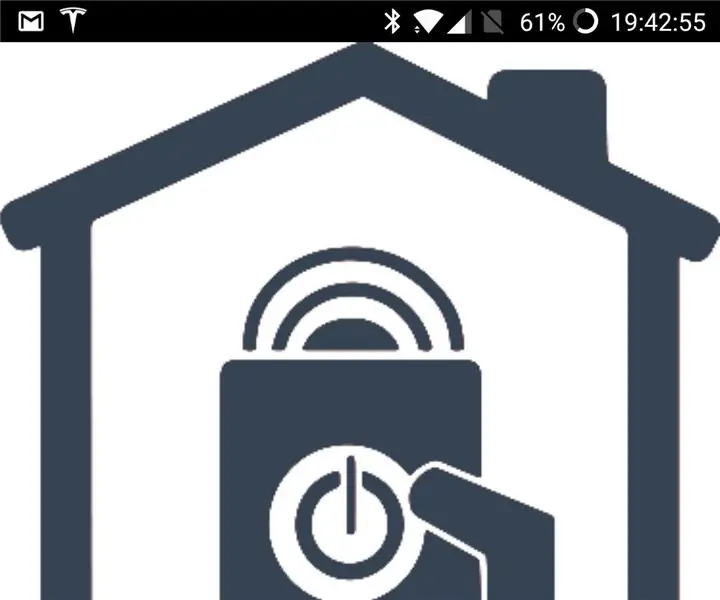
WIFI Garage Door Remote V2: Onedlho potom, čo som postavil diaľkové ovládanie garážových brán WIFI, som zistil, že mu chýba konkrétna funkcia, ktorá by bola pre mňa veľmi užitočná. Chcel som vedieť, či sú dvere z aplikácie otvorené alebo zatvorené. Vyžadovalo by to niekoľko senzorov a niekoľko
Vreckové ZX (vreckové ZX spektrum): 10 krokov

Pocket ZX (Handheld ZX Spectrum): Som dieťa 80. rokov a mám pekné spomienky na 8-bitové počítače tej doby. Môj prvý počítač - ten, ktorý má v mojom srdci špeciálne miesto - bol Sinclair ZX Spectrum 48K. Nedávno som objavil niektoré komunity zamerané na starší počítač
ESP8266 WIFI Diaľkové ovládanie garážovej brány: 3 kroky
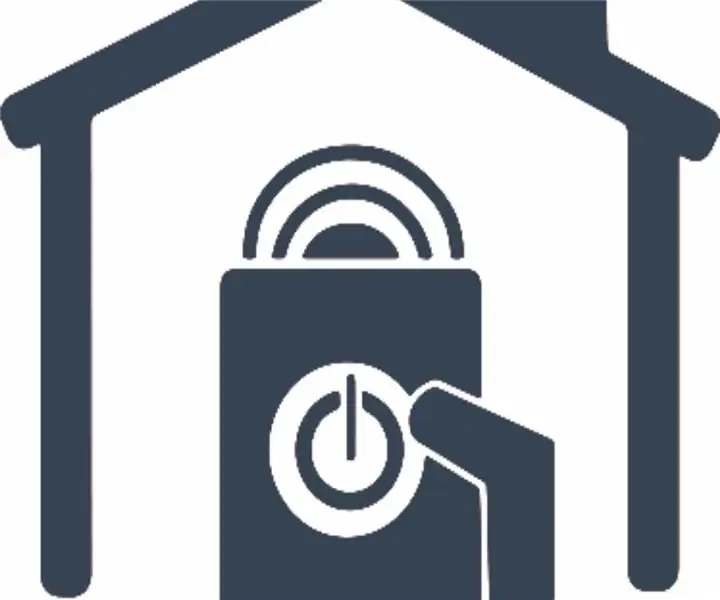
ESP8266 WIFI Diaľkové ovládanie garážovej brány: Garáž používame skôr ako hlavný vchod do domu, pretože použitie skutočného predného vchodu vedie do domu veľa nečistôt kvôli zlému usporiadaniu. V období dažďov tu na západnom pobreží Kanady je to ešte horšie. Naše garážové brány
Vreckové diaľkové ovládanie spúšte fotoaparátu CHDK USB: 8 krokov

Vreckové diaľkové ovládanie spúšte fotoaparátu USB CHDK: Tento návod vám ukáže, ako vytvoriť vreckové diaľkové ovládanie USB CHDK pre váš fotoaparát Canon vo vnútri plechu Altoids Smalls (nový druh so sklopným vekom). Čo sa týka okruhu, držal som to celkom jednoducho. Sú to len batérie pripojené k
